Observaciones: Cualquier acción que se pueda realizar en la aplicación está sujeta a permisos de acceso. Si no puede realizar las acciones recomendadas en los artículos que está viendo, podría indicar que los permisos necesarios no están habilitados para su perfil de usuario. Para más información, póngase en contacto con el equipo de soporte o con su administrador.
VER DETALLES DE LOS MOVIMIENTOS DE STOCK DE UN PRODUCTO
SI EL PRODUCTO ESTÁ VISIBLE EN STOCK
- Selecciona la pestaña Existencias>Existencias cortina a la italiana.
- Selecciona la pestaña Movimientos de stock (Movimientos de acciones) o la Existencias sección.
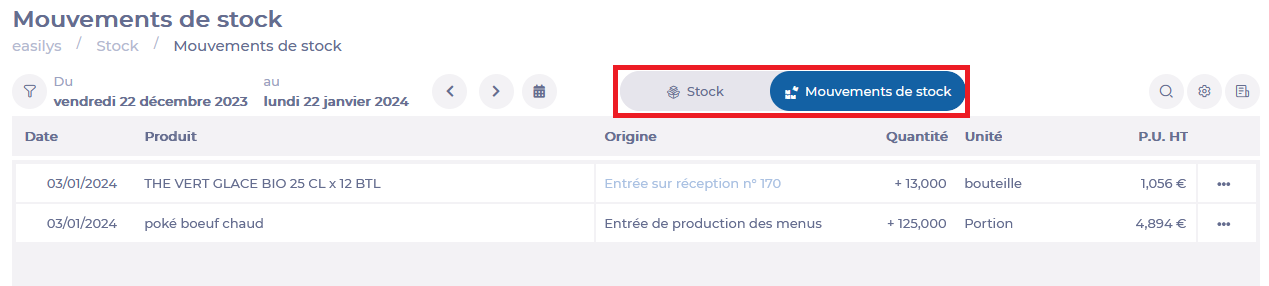
- Busque el producto del cual desea ver detalles de los movimientos de stock.
- Seleccione los 3 puntos a la derecha de la línea de producto deseada.
- Selecciona la pestaña Consultar los movimientos de stock del producto. Opción (Consultar movimientos de stock de producto).
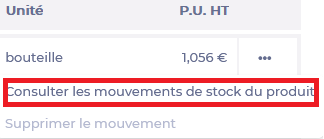
Aparece en la pantalla la ventana Movimientos de un producto.
- Haz clic en Lista (Lista) para volver al listado de stock.

SI EL PRODUCTO NO ESTÁ VISIBLE EN STOCK
- Selecciona la pestaña Existencias>Existencias cortina a la italiana.
- Selecciona la pestaña Existencias sección.
- Seleccione el icono del embudo.
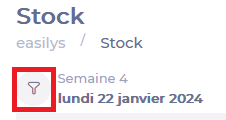
- Seleccione el filtro Quantité (Cantidad).
- Se muestran las opciones de filtro, seleccione Cantidad = 0 (Cantidad = 0) o Cantidad <0 (Cantidad <0).

Solamente se muestran los productos que ya no están en stock.
- Busque el producto del cual desea ver detalles de los movimientos de stock.
- Haz clic en los 3 puntos junto a la línea de producto deseada.
- Selecciona la pestaña Consultar los movimientos de stock. (Consult stock movements) option.The "Mouvements d’un produit" (Product movements) window appears on the screen.
- Haz clic en Lista (Lista) para volver al listado de stock.

- Recuerde establecer el filtro Cantidad en Quantité > 0 (Cantidad > 0).
VER TODOS LOS MOVIMIENTOS DE STOCK DURANTE UN PERÍODO
- Selecciona la pestaña Existencias > Existencias cortina a la italiana.
- Selecciona la pestaña Movimientos de stock Sección (1) de Movimientos de existencias.

- Seleccione el icono del embudo (2) para filtrar estos movimientos por origen, proveedor...

- En la sección Movimientos de stock, seleccione el icono de calendario para definir el período de búsqueda.
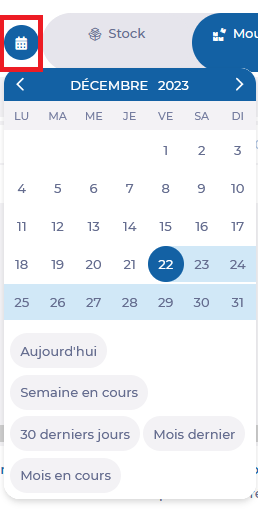
- Utilice la barra de búsqueda para filtrar los movimientos de stock por etiqueta.

Ejemplo: Estoy buscando todos los movimientos de stock de productos con la mención "AGUA", del 01/01/2022 al 31/12/2022, con origen en una emisión diaria.
?Observaciones: De forma predeterminada, se muestran todos los movimientos de existencias durante un año móvil.
También es posible consultar el detalle de los movimientos de un producto a través de la pestaña "Movimiento de stock", haciendo clic en los 3 puntos al final de la línea del producto en cuestión y, a continuación, en Consultar los movimientos de stock del producto.


